Ein paar Tage mehr als ein Jahr ist es her, das ich über BackupAssist ER berichtet habe. Dieser neue Test kam aufgrund einer Kunden-Anfrage und der Entwicklungen seit dem ersten Beitrag zu Stande.
Gegenüber der damaligen Version von BackupAssist ER ist in der Zwischenzeit neu hinzugekommen, das man jenseits von AWS S3 und Azure Blob auf S3-kompatible Speicher für das Cloud-Backup zugreifen kann. Dadurch erhöht sich die Anzahl der Möglichkeiten um einiges. Zusätzlich interessant ist dies durch die Partnerschaft zwischen dem DACH-Anbieter von BackupAssist, sprich EBERTLANG, und Wasabi geworden.
Wasabi an sich ist ein Anbieter von S3-kompatiblen Objektspeicher, allerdings gegenüber dem Original (von Amazon) zu erheblich günstigeren sowie um ein vielfaches einfacheren Konditionen. Allgemein spricht man von einer Ersparnis von bis zu 80% gegenüber Amazon, dies liegt nicht zuletzt daran, das nur der Speicherplatz und nicht etwaige Up- und Downloads zu bezahlen sind. Speziell für IT-Systemhäuser und EBERTLANG-Partner ist EL storage interessant, hinter dem Wasabi als Technologiepartner steht, der zu einem attraktiven Preis und dem sehr guten Support des Wetzlarer VAD zur Verfügung angeboten wird.
EBERTLANG war es dann wohl auch, die vermutlich die Kompatibilität von BackupAssist Classic und ER sowie Altaro zu Wasabi vorangetrieben haben. Letztlich haben alle Beteiligten etwas davon und das ist auch gut so.
Die Backup-Technologie und Abgrenzung zu Microsoft
Für BackupAssist ER hat der Hersteller eigens eine Backup-Engine entwickelt, so ist man gegenüber der Classic-Ausgabe unabhängig von Microsoft’s Backup-Mechanismus, der leider immer wieder für Unmut sorgt. Die Eigenentwicklung bietet einige Vorteile die an dieser Stelle nochmal kurz wiederholt werden sollen:
- Deduplizierung
- Verschlüsselung
- Komprimierung
Die zugrundeliegende Art und Weise wie gesichert wird ist ähnlich zu Microsoft’s Lösung, sprich Reverse Incremental. Das bedeutet: Es gibt immer eine Vollsicherung, die den letzten bzw. aktuellen Sicherungsstand enthält. Daneben existieren die Änderungen aus früheren Sicherungen. Quasi die umgekehrte Reihenfolge zu Vollsicherung + inkrementelle Sicherung.
Dies hat den Vorteil, das nur die Änderungen in die Vollsicherung eingebracht werden müssen und so die Sicherung sehr zügig von statten geht. Dadurch das die Differenzen in der Regel sehr überschaubar sind, eignet sich diese Methode um schnell und effizient über das Netzwerk und dann eben auch in die Cloud bzw. Offsite zu sichern.
Im Gegensatz zu Microsoft wird allerdings nicht alle 14 Durchläufe, die hartkodiert sind, eine neue Vollsicherung erstellt! Gerade dieser Punkt ist es, worüber viele Administratoren stolpern und sich zunächst wundern, warum plötzlich eine neue Vollsicherung erstellt wird und somit die Sicherung über WAN-Strecken oder in die Cloud dann aufgrund des Umfangs, langsamer Internetverbindungen und zu knapper Zeit-Fenster dann scheitert.
Die Handhabung
Die Verwendung von BackupAssist ER ist sozusagen straightforward. Die Benutzeroberfläche lässt keine Fragen offen und die Backup-Jobs sind dank eines effizienten Assistenten ganz fix angelegt:
Gleiches gilt für mögliche Wiederherstellungsaufgaben mit Ausnahme des VM Instant Boot, welches einen Ausflug in die Eingabeaufforderung verlangt, aber dennoch einfach ist.
Die Erstellung eines Rettungsmediums geht ebenfalls leicht von der Hand, dieses ist zudem mit ca. 500 MB erfreulich kompakt.
Das Cloud-Backup
Als Sicherungsziel wird neben lokalen Laufwerken (separate Partition, weitere SSD/HDD, USB-Laufwerk, Netzlaufwerk/NAS) die Sicherung in die Cloud unterstützt. Grundsätzlich erfolgt immer zuerst eine lokale Sicherung und dann der Abgleich mit dem Cloud-Backup, kurzum: Disk-to-Disk-to-Cloud.
Am Beispiel von EL storage bzw. Wasabi sind folgende Vorbereitungen zu treffen:
- An https://console.wasabisys.com/ anmelden.
- Unter “Benutzer und Gruppen” auf “Benutzer” und dort auf “Benutzer erstellen” klicken.
- Einen Benutzernamen eintragen und bei “Art des Zugriffs” “Programmatisch (API-Schlüssel erstellen)” auswählen. Die Best Practice lautet pro Kunde einen Benutzer anzulegen.
- Bei “Gruppen” muss nichts ausgewählt werden.
- Bei “Richtlinien” entweder “AdministratorAccess” oder “WasabiAdministratorAccess” auswählen. Besser ist es pro Kunde eine eigene Richtlinie zu verwenden, die den Zugriff auf dessen Buckets einschränkt.
- Nach einem Klick auf “Benutzer erstellen” bekommt man einmalig (!) den Zugriffsschlüssel und den Geheimschlüssel” angezeigt bzw. kann diese von hier aus als *.csv-Datei herunterladen oder in die Zwischenablage kopieren. Der Geheimschlüssel muss nun unbedingt irgendwo sicher abgelegt werden, es gibt später keinerlei Möglichkeit mehr, diesen anzuzeigen!
Beim Anlegen des Backup-Jobs wählt man nun bei “Sicherungsziel 2” “S3-kompatible Cloud-Speicherung” aus und füllt die Felder entsprechend aus.
Einzelne Buckets müssen nicht angelegt werden, da dies BackupAssist ER übernimmt. Verwendet man generische Computernamen wie z.B. “PC01” über mehrere Kunden hinweg, sollte man beim Bucket-Namen beispielsweise den Kundennamen oder die Kundennummer voran stellen, damit dieser eindeutig ist.
Wichtig: Bei “URL” folgende Adresse eintragen: https://s3.eu-central-1.wasabisys.com
Hinweis: Das Format “<Bucketname>.s3.eu-central-1.wasabisys.com” funktioniert zwar für die Sicherung ebenfalls, aber nicht für die Wiederherstellung!
Hat man einen Sicherungsauftrag entsprechend erstellt und gestartet, sieht man im Verlauf nach der lokalen Sicherung die Cloud-Speicherung:
Ein Seeding, also die Erstellung einer initialen lokalen Datensicherung auf ein USB-Laufwerk, das man dann zum Anbieter schickt wird nicht unterstützt. Daraus ergibt sich, das der Upload der ersten Datensicherung je nach Umfang und Uploadperformance entsprechend Zeit in Anspruch nimmt. Die Geschwindigkeit kann in BackupAssist ER limitiert werden, so verhindert man eine Auslastung des Anschlusses.
Sollte die Internetverbindung während des Uploads abbrechen, so setzt BackupAssist ER den Upload zu einem späteren Zeitpunkt bzw. beim nächsten Job-Durchlauf fort, es wird also nicht von vorne begonnen.
Die Wiederherstellung mittels Cloud-Backup
Die Wiederherstellung von einzelnen Dateien und Ordnern kann direkt aus der Cloud-Speicherung erfolgen. Anders sieht dies bei der Bare-Metal-Wiederherstellung aus, diese verlangt einen vorigen Download.
Bei einem ausgefallen Computer kann BackupAssist ER schnell und einfach auf einem anderen Computer installiert und dort die Sicherung heruntergeladen sowie zur Verfügung gestellt werden.
Eine simple Kopie des Buckets kann nicht für die Wiederherstellung genutzt werden, da dieses ein anderes Format hat, als es von BackupAssist ER für die Wiederherstellung benötigt wird. Schön erkennen kann man dies bereits an der Ordner- und Dateistruktur, wenn man die lokale mit der Cloud-Sicherung vergleicht.
Die Bare-Metal-Wiederherstellung erfolgt mit dem zuvor erstellten Rettungsmedium sowohl mit lokalen als auch über das Netzwerk bereitgestellten Sicherungen:
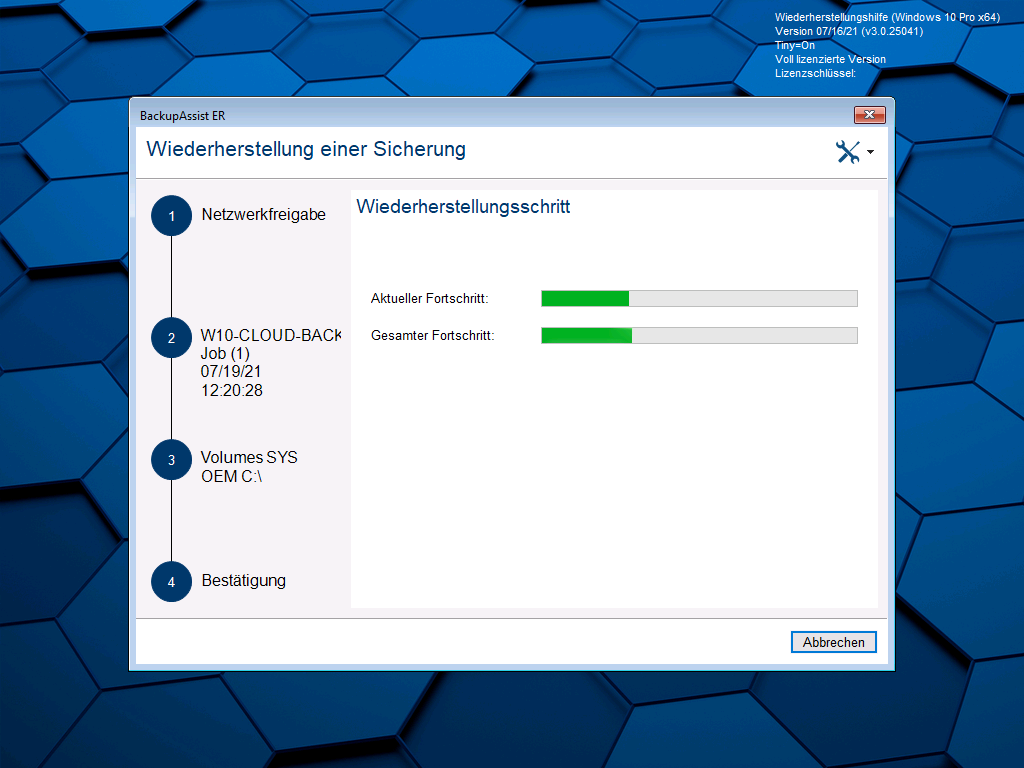 Monitoring
Monitoring
Mit der Managed Backup Console, kurz MBC, steht eine zentrale Übersicht aller Installationen und deren Job-Stati zur Verfügung:
Darüber hinaus kann man sich täglich eine Status-E-Mail schicken lassen.
Die Berichte wie man sie in der BackupAssist ER Programmoberfläche angezeigt bekommt, findet man zudem im Dateisystem unter
C:\ProgramData\BackupAssist ER V1\reports
bzw.
C:\ProgramData\BackupAssist ER V1\restoreReports
bei Wiederherstellungen. Es handelt sich dabei lediglich um *.html-Dateien, die mit jedem Browsern betrachtet werden können.
Im Ereignisprotokoll von Windows findet man unter “Anwendung” mit der Quelle “BackupAssist” verschiedene Einträge wie z.B. die Ereignis-ID “5632” beim Starten eines Jobs oder “5633” nach dem Beenden. In den Details können weitere Informationen entnommen werden:
Quelle: BackupAssist Datum: 21.07.2021 06:42:57 Ereignis-ID: 5633 Aufgabenkategorie:Keine Ebene: Informationen Schlüsselwörter:Klassisch Benutzer: Nicht zutreffend Computer: w10-cloud-backup Beschreibung: Backup-Job Job (1) - S3-kompatible Cloud-Speicherung wurde erfolgreich ausgeführt. Ziel: S3-kompatibles Bucket Byte: 25057336444 Dateien: 208496 Startzeit: 21.07.2021 06:16:11 Ende um: 21.07.2021 06:42:45 Dauer: 00:26:33.9381195
Ein Fehler kann beispielsweise die ID “5634” sein, in diesem Beispiel mit dem CryptoSafeGuard:
Backup-Job CryptoSafeGuard™ manual scan mit Fehlern fehlgeschlagen. Hoch kritischer Fehler: Das Backup wurde unerwartet beendet Ziel: N/A Startzeit: 14.07.2021 13:50:46 Ende um: 14.07.2021 13:51:01
Die Ereignisprotokoll-Einträge bieten zusammen mit einem entsprechenden Monitoring-Programm die Möglichkeit einer (externen) Überwachung, unabhängig von der MBC.
Tipps und Tricks
Eine vollständige CLI gibt es bislang nicht, allerdings kann man den “BackupAssistManualLauncher.exe” mit Parametern starten:
"C:\Program Files (x86)\BackupAssist ER V1\BackupAssistManualLauncher.exe" <Job-Nr.> -u
Die Job-Nr. kann man direkt aus der grafischen Oberfläche von BackupAssistER auslesen. So lassen sich Jobs per Aufgabe oder mittels Verknüpfung starten. Leider ist es scheinbar aktuell nicht möglich, den Zeitplan der Backup-Jobs zu deaktivieren, um diese beispielsweise nur mit eigener Aufgabe oder Skript auszuführen.
Die Datensicherung läuft transparent im Hintergrund, wenn man nicht gerade die Oberfläche geöffnet hat, bekommt man davon nichts mit. Beim Einsatz auf Notebooks kann das allerdings ungünstig sein, wenn der Anwender das Gerät während der Datensicherung herunterfährt oder in den Standby schickt. Dem Test nach ist der Prozess “BAExecutorWinApp.exe” nur vorhanden während ein Backup-Job aktiv ist, folglich könnte man sich eine entsprechende Benachrichtigung oder ein Info-Bereichssymbol bauen.
Im Wiederherstellungsmedium steht die Eingabeaufforderung direkt nach dem Start unter “Tools” zur Verfügung. Ein späterer Aufruf mit “Shift+F10” wie man es von WinPE-basierten Medien kennt funktioniert nicht.
Troubleshooting
Sollte man doch mal Probleme haben, kann man direkt aus BackupAssist ER heraus unter “Hilfe – Kontaktaufnahme mit dem Support” ein Ticket eröffnen. In der deutschsprachigen Ausgabe landet dieses direkt bei EBERTLANG.
Gibt es bei der Bare-Metal-Wiederherstellung Schwierigkeiten, kann man nach einem Klick rechts oben auf die Werkzeuge den Menüpunkt “Diagnosen sammeln” anklicken. Nach Angabe eines Speicherorts wird eine *.zip-Datei erstellt die verschiedene Protokolldaten enthält. Diese kann man zunächst selbst untersuchen oder direkt an den Support schicken.
Was aktuell noch fehlt
Wie beim ersten Test fehlt noch das eine oder andere, wobei dies mitunter Geschmacks- oder Anforderungssache ist:
- Ausschließen von Dateien, Dateitypen und Ordnern. Aktuell können nur Laufwerke aus-/abgewählt werden.
- Backup-Job sobald wie möglich nachholen, falls zum geplanten Zeitpunkt der Computer ausgeschaltet war, gibt es aktuell nicht. Mögliche Workarounds findet man in diesem Beitrag: BackupAssist ER: Jobs nach verpassten Start nachholen
- Zentrale Verwaltung via MBC, gemeint ist die Konfiguration der Backup-Jobs.
- Automatische Aktualisierung der Software via Auto-Updater oder mittels der MBC. Das Setup wird als *.msi-Datei angeboten, über externe Lösungen kann man BackupAssist ER entsprechend verteilen bzw. patchen.
- Parallel zur täglichen Status-Mail wäre eine Alarmierung bei fehlgeschlagenen und länger nicht gelaufenen Backups wünschenswert.
- Pre/Post-Commands bzw. Skripts vor/nach der Ausführung der Datensicherung.
Dieser Punkt soll bei einer der nächsten Versionen geändert werden.
Seit Version 1.2.1 verfügbar, siehe BackupAssist ER 1.2.1 – Jetzt mit Skript-Unterstützung! - Bei der Wahl des Ziels (Lokal oder im Netzwerk) kann nur das Laufwerk, nicht der (Unter-)Ordner angegeben werden.
- Nutzung des Mount-Punkts statt eines Laufwerksbuchstaben für lokale Backup-Ziele. So lässt sich eine Backup-Partition oder ein dediziertes Backup-Laufwerk gegenüber dem Anwender oder etwaigen Angreifern verstecken.
- CLI zum Konfigurieren, Steuern und Überwachen.
Fazit
BackupAssist ER bietet, ganz gleich ob mit oder ohne genutztes Cloud-Backup, für IT-Systemhäuser die sich als MSP aufgestellt haben und letztlich deren Kunden einige Vorteile. So steht die Software im Rahmen eines Abos zur Verfügung und kann auf Windows 10 und auf Windows Server ab 2012 R2 eingesetzt werden. Man hat immer Zugriff auf die aktuellste Version, kann beliebig in der Anzahl der Kunden bzw. Lizenzen nach oben oder unten skalieren. Die Einstiegshürde für IT-Systemhäuser ist niedrig, womit die Lösung bereits für kleine Anbieter und Kundeninstallationen geeignet ist.
Für Kunden interessant sind neben den erwähnten Features, das man (je nach Abmachung mit dem Systemhaus) z.B. monatlich das Produkt abkündigen oder bei Umstrukturierungen nach oben wie auch unten in der Anzahl der zu sichernden Computer und des genutztes Speicherplatzes (sofern EL storage o.ä. genutzt wird) anpassen kann.
Geringe Einstiegshürden, günstige Konditionen und Flexibilität sind die passenden Schlagworte für BackupAssist ER und EL storage.
Danksagung
Vielen Dank an Jochen Meuer und dem Support von EBERTLANG für die Unterstützung während dieses Tests.
Quellen
EBERTLANG – Knowledge Base – EL storage als Offsite-Backup-Ziel für BackupAssist ER nutzen

Verheiratet, Vater von zwei Kindern, eines an der Hand, eines im Herzen. Schon immer Technik-Freund, seit 2001 in der IT tätig und seit über 15 Jahren begeisterter Blogger. Mit meiner Firma IT-Service Weber kümmern wir uns um alle IT-Belange von gewerblichen Kunden und unterstützen zusätzlich sowohl Partner als auch Kollegen.

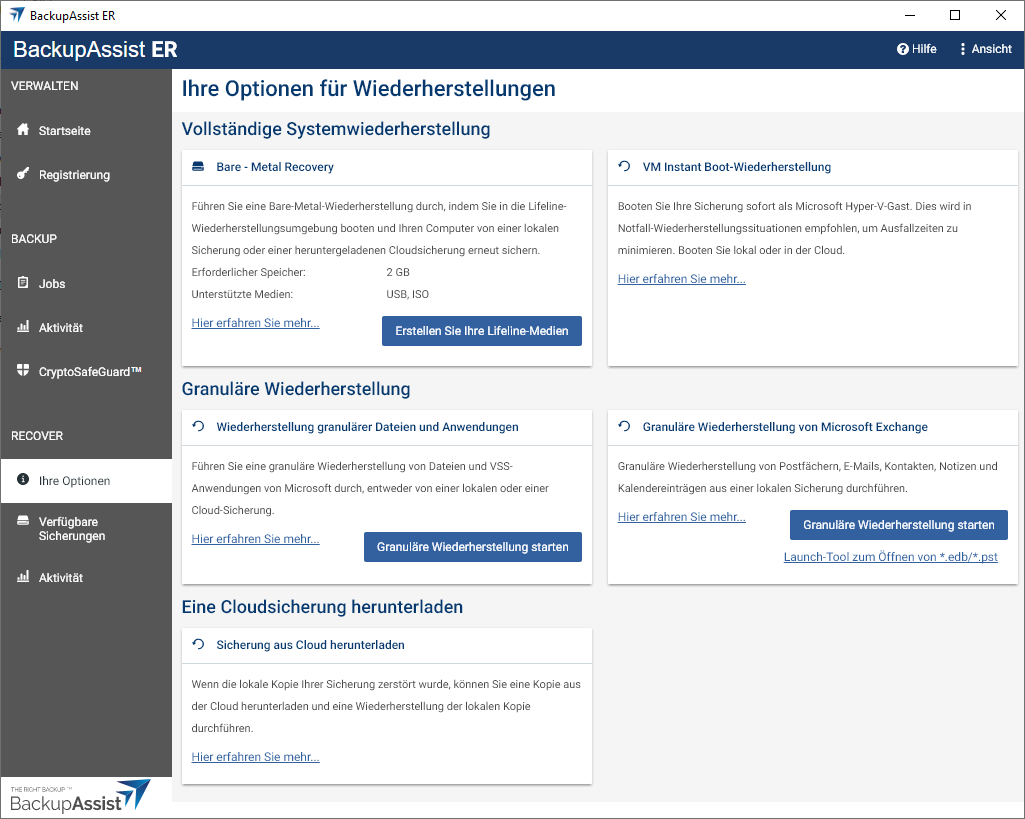

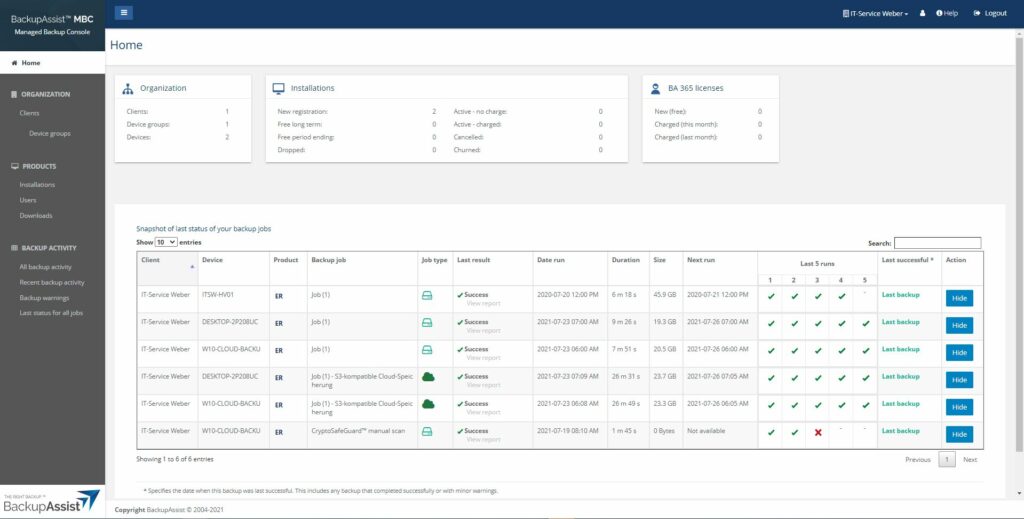
 XING
XING











0 Kommentare
1 Pingback